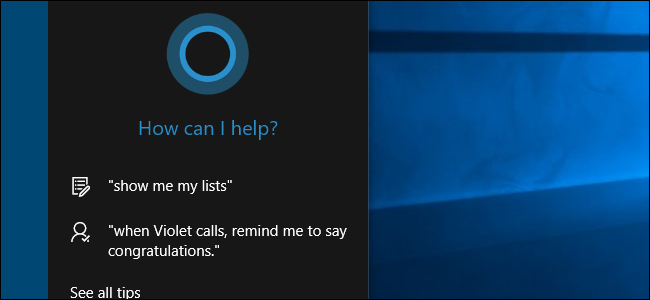
Cortana en Windows 10 es más que una simple función de búsqueda. Es un asistente personal similar a Siri en iOS o OK Google en Android. La información ingresada en Cortana se almacena en su PC y en su cuenta de Bing para que los resultados se puedan personalizar para usted.
Cortana puede ser útil, pero si no desea que se almacene el historial de búsqueda de Cortana, puede borrar la información que Cortana almacena sobre usted. A continuación, le indicamos cómo borrar el historial de búsqueda de Cortana en su PC y en su cuenta de Bing.
Limpia el historial de búsqueda de Cortana en tu PC
Para borrar el historial de búsqueda de Cortana en su PC, abra el menú Inicio y haga clic en el icono de engranaje «Configuración».
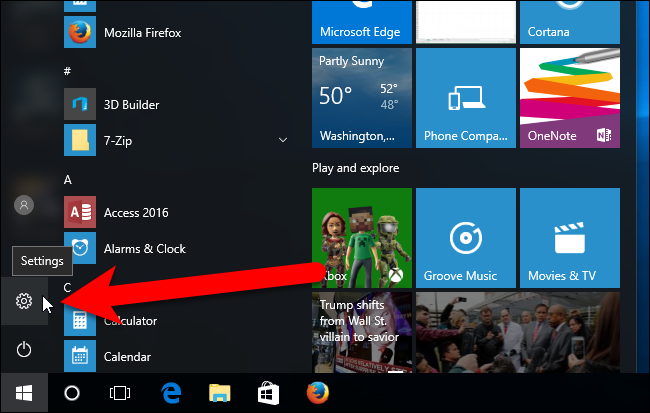
En el cuadro de diálogo Configuración de Windows, haga clic en «Privacidad».
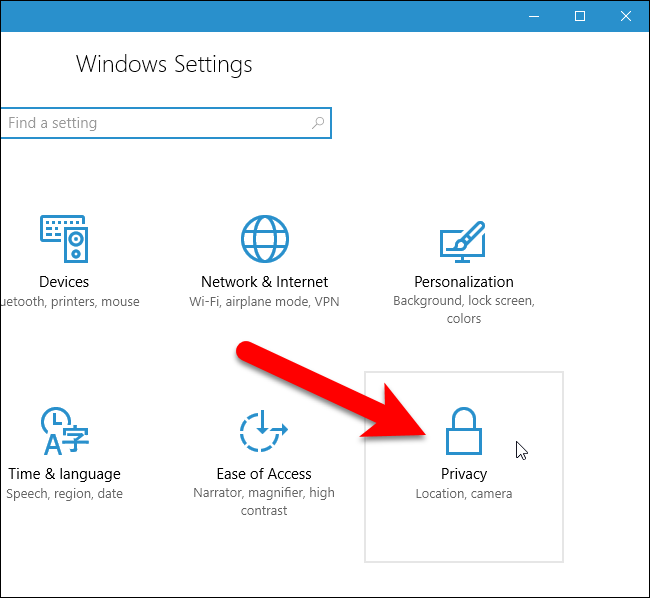
En la lista de opciones de la izquierda, haga clic en «Discurso, entintado y escritura».
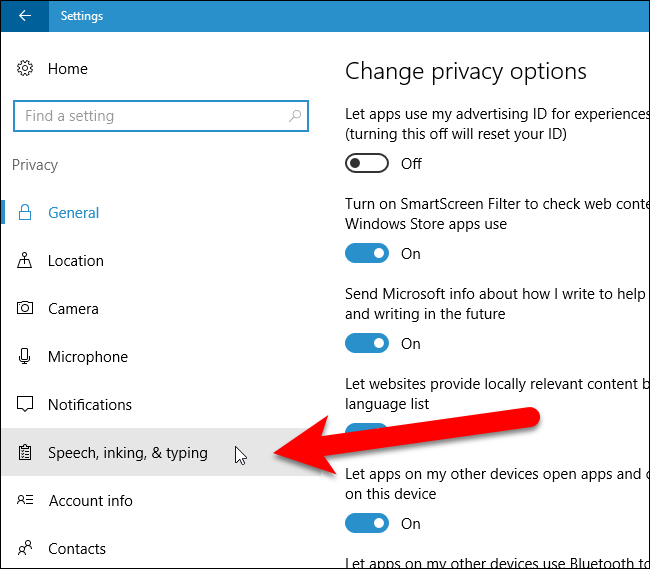
En Conociéndote, haz clic en «Dejar de conocerme».
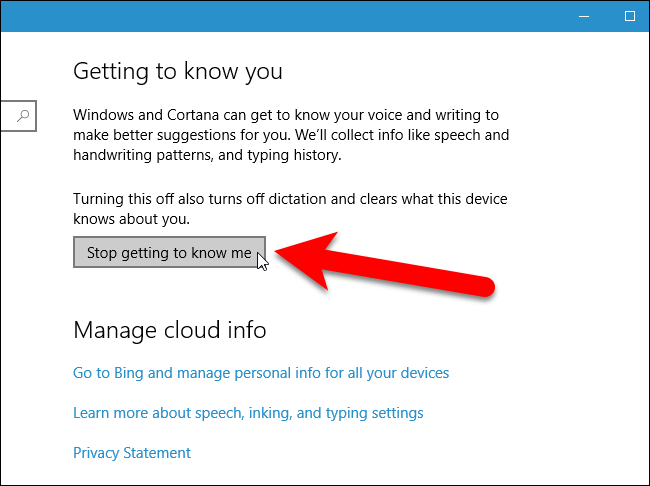
Aparecerá un cuadro de diálogo sobre el botón Dejar de conocerme, asegurándose de que desea que Cortana deje de almacenar su información personal. Haga clic en «Apagar».
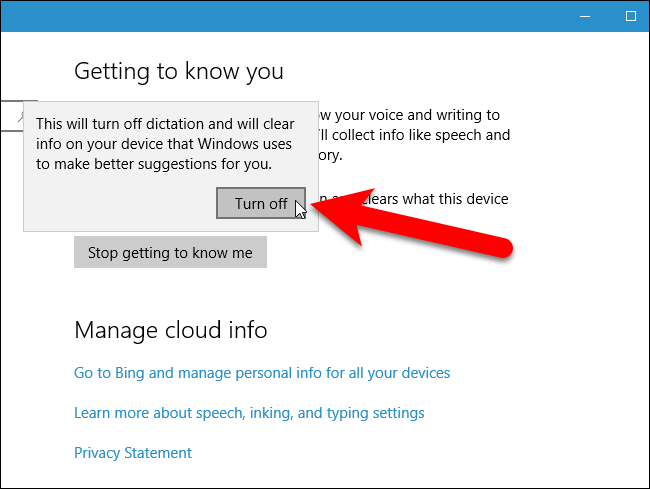
Este método no solo borra el historial de búsqueda de Cortana, sino que también evita que Cortana recopile más información sobre usted. No hay una configuración separada para simplemente borrar el historial de búsqueda. Por lo tanto, si solo desea borrar el historial de búsqueda, pero desea que Cortana continúe aprendiendo sobre usted, haga clic en «Conózcame» para volver a activar el historial de búsqueda. El cuadro de diálogo emergente que se muestra en la imagen de arriba se muestra nuevamente con un botón «Activar». Haga clic en ese botón para volver a habilitar el historial de búsqueda de Cortana. Tenga en cuenta que Cortana tiene que empezar a conocerte desde cero de nuevo.
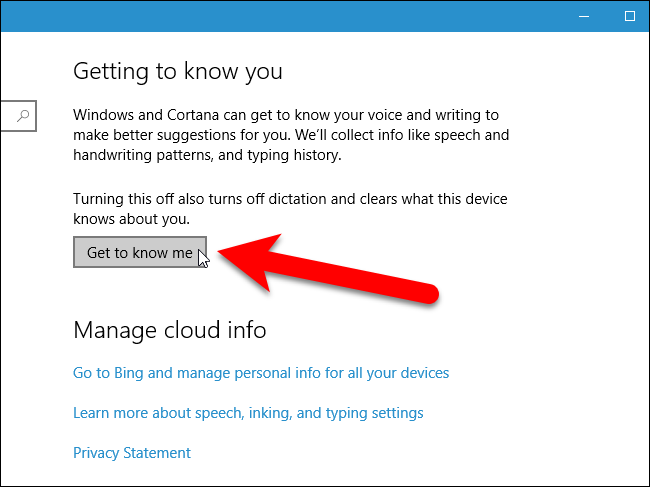
Puede cerrar la ventana Configuración ahora, si lo desea, haciendo clic en el botón «X» en la esquina superior derecha de la ventana. Sin embargo, si desea borrar la información personal que Bing ha almacenado en línea sobre usted, deje esta ventana abierta y continúe con la siguiente sección.
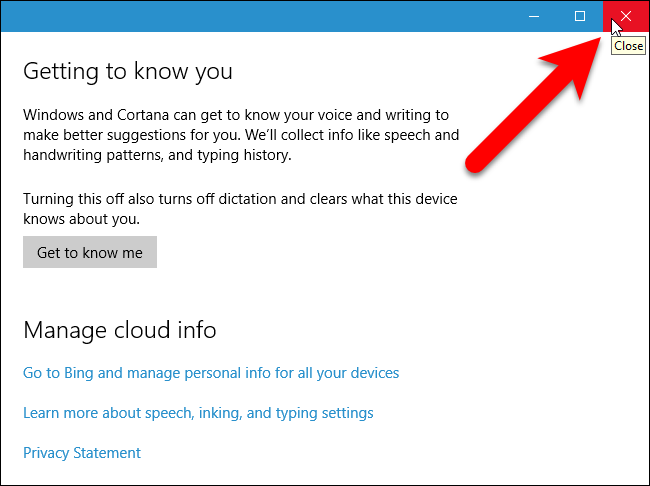
Borrar los datos de Cortana recopilados en su cuenta de Bing
Los datos recopilados por Cortana en su computadora ahora se han eliminado y no se recopilará más información si no permitió que Cortana lo conociera nuevamente. Sin embargo, los datos ya recopilados también se almacenan en su cuenta de Bing. Para eliminar los datos almacenados en su cuenta de Bing, haga clic en el enlace «Ir a Bing y administrar la información personal de todos sus dispositivos» en Administrar información de la nube en la pantalla de configuración de voz, entintado y escritura.
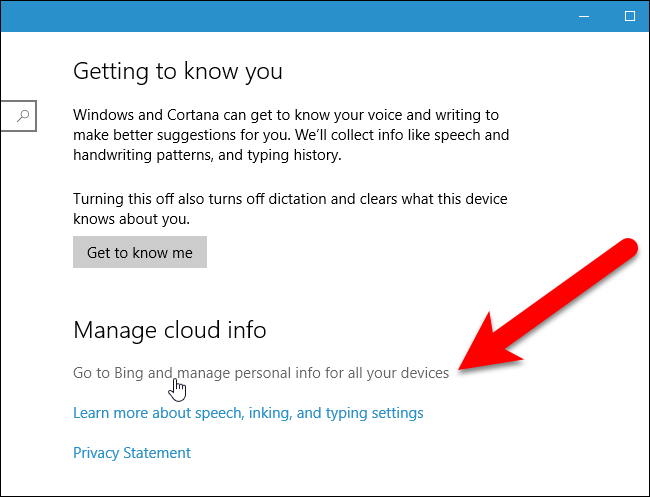
Si tiene varios navegadores instalados en su PC, es posible que aparezca el siguiente cuadro de diálogo que le preguntará qué aplicación desea usar para abrir este enlace. Seleccione el navegador que desea utilizar y haga clic en «Aceptar».
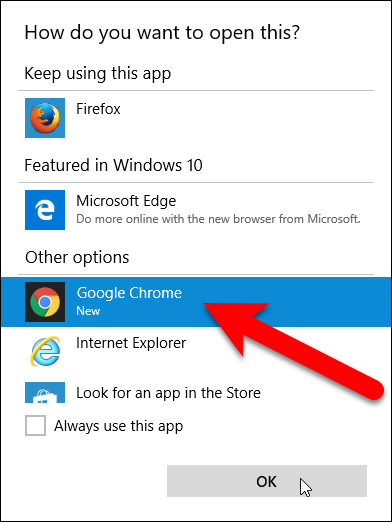
Debido a que debe iniciar sesión en su cuenta de Microsoft para usar Cortana (incluso con una cuenta local de Windows), se lo debe llevar automáticamente a la página de personalización de la cuenta de Bing . Desplácese hacia abajo hasta la sección Otros datos de Cortana y Discurso, entintado y escritura personalizados y haga clic en «Borrar».
NOTA: Si, por alguna razón, la página de Personalización no se muestra automáticamente, debería ver una pantalla pidiéndole que inicie sesión en su cuenta de Microsoft. Haga clic en «Iniciar sesión» y luego ingrese su correo electrónico y contraseña de Microsoft.
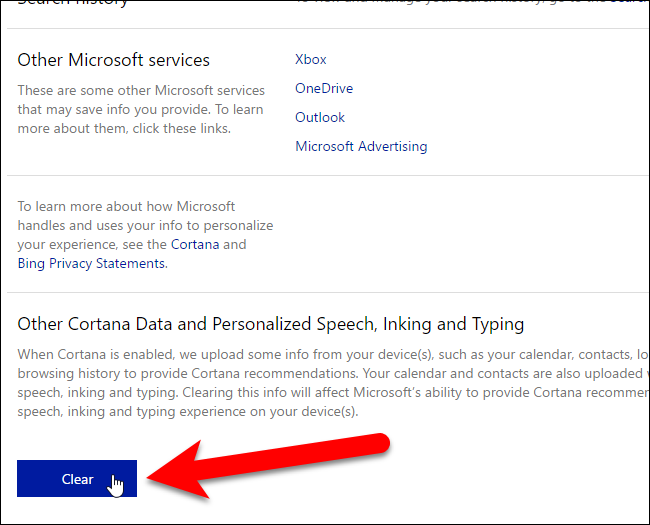
Aparece el siguiente cuadro de diálogo, asegurándose de que desea borrar sus datos de Cortana. Haga clic en «Limpiar» nuevamente para hacerlo.
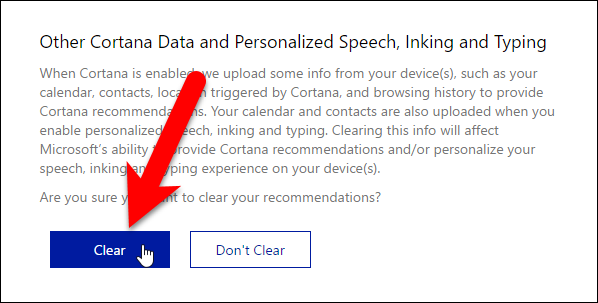
Aparece un mensaje en la sección Otros datos de Cortana y Discurso, entintado y escritura personalizados que indica que se han borrado sus recomendaciones.
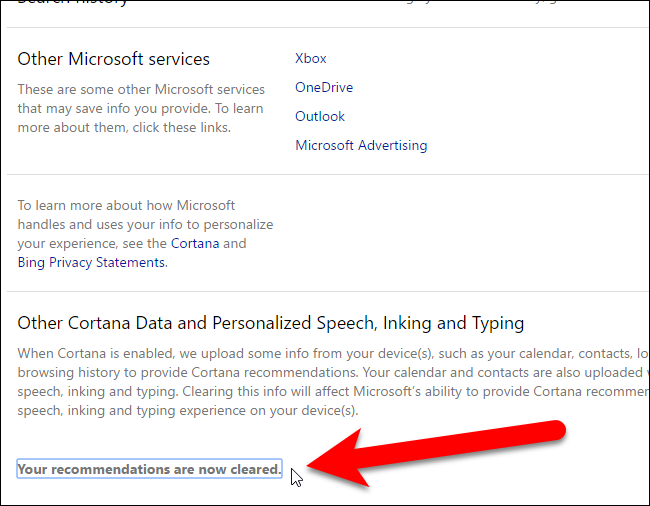
Si permite que Cortana lo vuelva a conocer, los datos recopilados en su computadora se almacenan nuevamente en su cuenta de Bing. Simplemente siga estas instrucciones nuevamente para borrar sus datos en Bing si no desea que sus datos se almacenen allí. Desafortunadamente, no parece haber ninguna forma de permitir que Cortana almacene datos sobre usted sin que se almacenen en línea en su cuenta de Bing.


